windows10系统怎么连wifi
随着科技的发展,网络已经成为我们日常生活中不可或缺的一部分,而在现代社会中Windows10作为一款广泛使用的操作系统,其连接WiFi上网的方法也备受关注。对于不熟悉操作系统的用户来说,学习如何正确连接WiFi是至关重要的。在本文中我们将为大家提供一份简明易懂的图解教程,帮助大家轻松掌握Windows10系统连WiFi的方法,以便更好地享受网络带来的便利和乐趣。无论是在家中、办公室还是公共场所,只要掌握了正确的连接方法,便能随时随地畅快上网,解决工作和娱乐上的需求。让我们一起来学习吧!
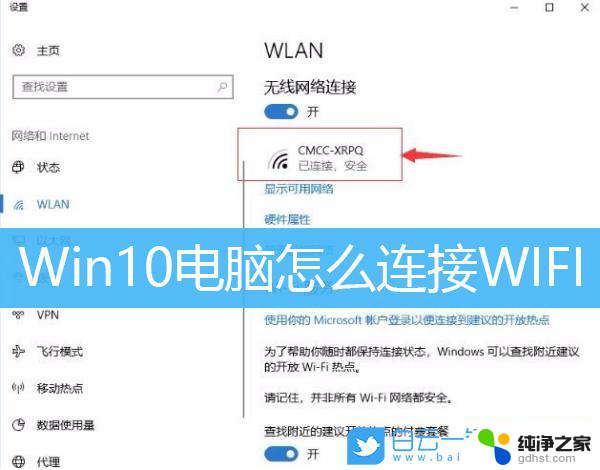
win10怎么连接wifi进行上网?详细方法介绍:
1、点击Win10桌面右下角的无线图标,在弹出的Wifi列表中,点击需要连接的Wifi无线网络。
2、初次连接某个Wifi网络,需要输入Wifi密码。如果Wifi没有设置密码,则可以直接登录,有密码,必须输入正确的Wifi密码,才可以连接上Wifi无线网络。
3、连接上Wifi无线网络,注意底部有一个飞行模式,不要去点击飞行模式。开启飞行模式后会自动关闭Wifi功能,如果误点开启了,点击切换为关闭即可。
Win10 电脑桌 面找不到无线图标,无法连接Wifi怎么办?继续往下看
Win10连不上Wifi怎么办 检查网卡与无线网络方法
如果Win10桌面右下角没有无线图标,只有一个电脑图标。则说明您的电脑没有内置无线网卡或者无线网络功能没有开启,因而无法连接Wifi。
目前绝大多数太少电脑都没有内置无线网卡,如果需要连接Wifi,如要借助USB无线网卡或者随身Wifi等设备。这里简单教大家如何看自己电脑有没无线网卡。其实方法很简单,进入Win10设备管理器,然后看看网络适配器中,有没无线网卡设备就知道了。
如果确认电脑中带有无线网卡,并并且驱动正常。但桌面上显示的是本地电脑图标,没有无线图标,则可能是在网络设备中,没有开启无线网络功能,解决办法如下。
1、在Win10桌面左下角的开始菜单图标上,右键鼠标,在弹出的右键菜单中,点击打开“网络连接”。
2、在打开网的网络连接中,我们可以将本地网卡(以太网)禁用,只开启无线网络(WAN)就可以了。通过这样设置,只要你的电脑带有无线网络,并且驱动正常,就可以按照前面的方法成功连接上Wifi无线网络。
win10系统连接无线wifi的方法大家应该学习的差不多了吧!其实用过该系统的人都知道相比之前的xp,win7、8,win10还是很不错的。尤其是界面设计方面非常人性化,可以用与众不同来形容了。随着电脑在我们生活和工作之中的应用不断加强,对电脑多一些了解对大家没有任何的坏处。电脑在以后的生活和工作之中应用会更加广泛的,所以大家应该好好地去了解一下!
以上就是Windows 10系统如何连接WiFi的全部内容,如果你遇到这种情况,可以根据本文的方法来解决问题,希望对大家有所帮助。
- 上一篇: windows10怎么连接苹果手机热点
- 下一篇: 笔记本电脑win10怎么连wifi
windows10系统怎么连wifi相关教程
-
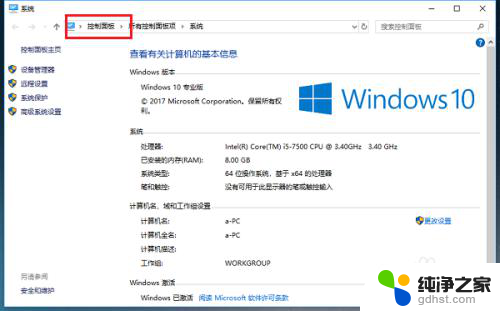 windows10系统怎么改用户名
windows10系统怎么改用户名2023-12-16
-
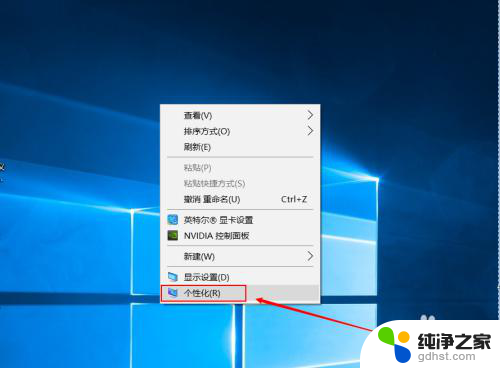 windows10系统微信怎么显示
windows10系统微信怎么显示2023-12-13
-
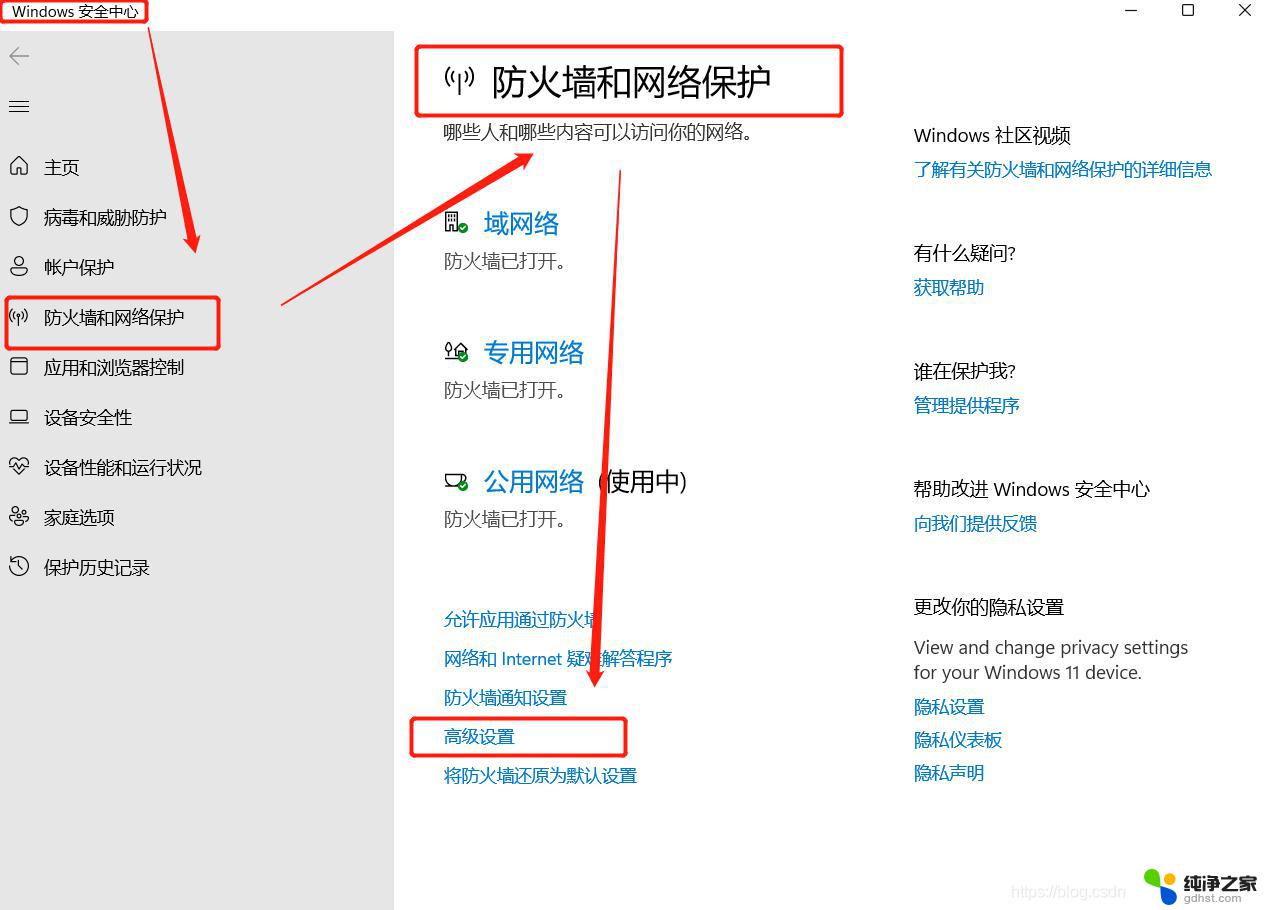 windows10系统怎么样打开防火墙
windows10系统怎么样打开防火墙2024-09-15
-
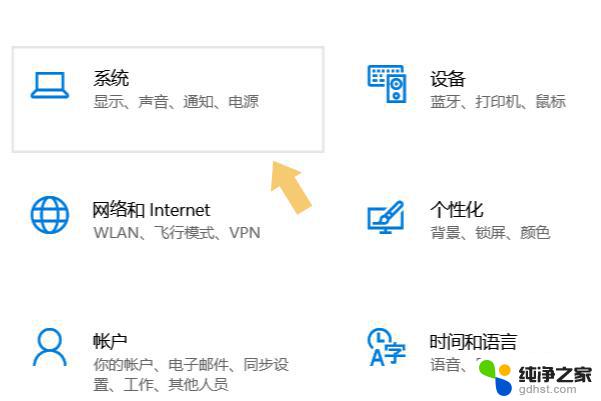 windows10系统怎么调独显
windows10系统怎么调独显2024-09-29
win10系统教程推荐